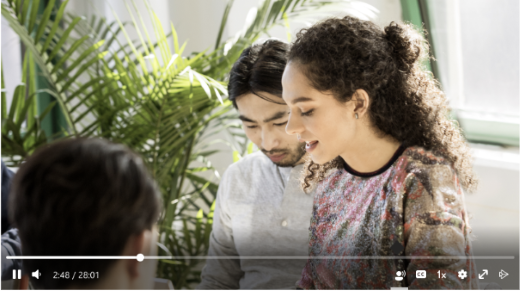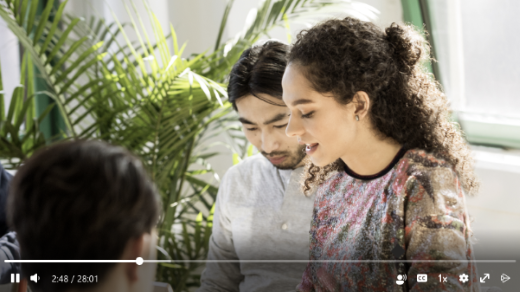噪音干擾有助於建立者和檢視者將語音與周遭環境噪音、音樂及其他音效隔離,讓語音更易於理解。 噪音抑制可大幅降低環境噪音,讓影片中的語音更清晰。
所有移轉到 SharePoint) 上的 Stream (內容,以及包括即時流、Teams 會議錄製或上傳的視訊等新內容,都可使用噪音抑制功能。
以視訊擁有者身分設定噪音抑制預設值
當視訊新增至 Stream 時,視訊預設會設定為播放其原始音訊曲目。 噪音抑制功能已設 為關閉。
身為視訊的擁有者,您可以變更預設的音訊體驗。 在影片的 媒體設定中,核取 [噪音抑制] 底下的方塊。 這會為所有使用者設定預設體驗,但檢視者將能夠在播放期間覆寫此設定。
![[視訊設定] 功能表會顯示可用的功能。 噪音抑制位於清單底部。](https://support.content.office.net/zh-tw/media/977c3988-f5e5-4c42-8d6d-8785481e432c.png)
以檢視器
開啟或關閉噪音抑制功能
無論您是在 Stream 上觀看影片或以內嵌方式觀看影片,都可控制噪音抑制。 在視訊播放程式中,選取 [噪音抑制] 圖示 以將其 開啟 或 關閉。
注意: 視訊的擁有者可以將視訊設定為預設開啟或關閉噪音抑制功能來播放。 每個視訊的預設設定會根據擁有者選取範圍而有所不同。
開 啟噪音抑制功能時, 噪音抑制圖示下方會出現灰色橫條。